【スグできる】bitFlyerの口座開設の手順を分かりやすく紹介!【bitFlyer】
当記事にはアフィリエイト広告が含まれています。
2023年10月1日より施行された景品表示法の指定告示(通称:ステマ規制)によって、広告を掲載しているサイトやメディア、SNS内に、読者が認識できるような表記が必須となりました。
当サイトにおいても景品表示法に則り、冒頭に表記するようにしていますので、ご理解の上、ご覧いただけますと幸いです。
当記事にはアフィリエイト広告が含まれています。
2023年10月1日より施行された景品表示法の指定告示(通称:ステマ規制)によって、広告を掲載しているサイトやメディア、SNS内に、読者が認識できるような表記が必須となりました。
当サイトにおいても景品表示法に則り、冒頭に表記するようにしていますので、ご理解の上、ご覧いただけますと幸いです。
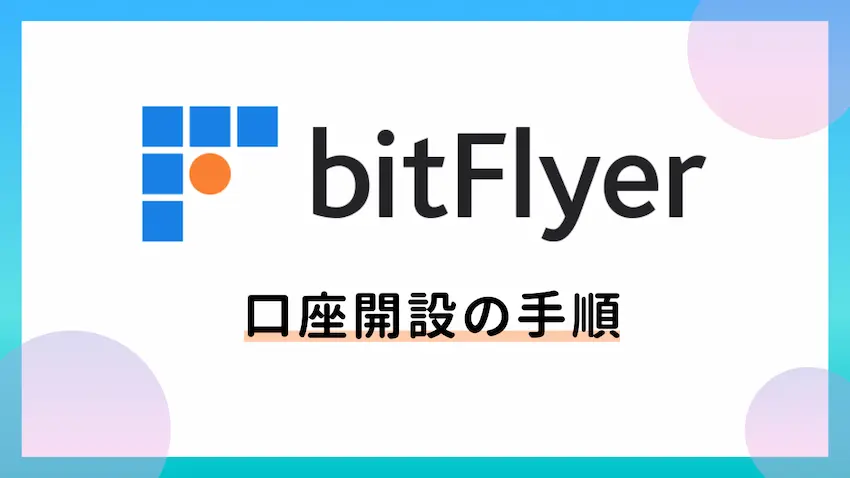
 ポテコちゃん
ポテコちゃん前回、次世代ブラウザ「Brave」を紹介してくれて、bitFlyerとの連携方法は分かったけど、口座開設が分からないから教えてほしいな!
 揚げたてのポテト
揚げたてのポテトなるほど!確かにそうですね。
bitFlyerの口座開設は簡単なので紹介しますね!
当記事では、bitFlyerの口座開設の手順を一から初心者の方でも分かりやすく紹介していきます。

bitFlyer(ビットフライヤー)とは
- 各種手数料が無料だから気軽に使える
- 業界最長7年以上、ハッキング経験ゼロだから安心なセキュリティ体制
- 1円から買える17種類の仮想通貨(ビットコイン、イーサリアム等)
- クイック本人確認で最短10分で口座開設
- bitFlyerかんたん積立やbitFlyerクレジットカードが使える
- Tポイントをビットコインへ交換できる
bitFlyerは暗号資産取引所に分類されるのですが、その中でも口座開設が非常に分かりやすく、初心者の方におすすめです。
また、ハッキング被害がないセキュリティ体制も魅力な点だと思います。
 揚げたてのポテト
揚げたてのポテト他にもbitFlyer専用アプリもとても使いやすいです!
 ポテコちゃん
ポテコちゃんネットで調べてみたけど使い勝手も良さそうだね!
bitFlyerの口座開設は超簡単!最短10分で完了!

bitFlyerの口座開設は、他の暗号資産取引所に比べて非常に簡単です。
スムーズに進めば10~15分程度で口座開設できちゃいます。
必要なもの
口座開設をするためには、事前に以下のものを準備しましょう。
- スマホ
- メールアドレス
- 本人確認書類(運転免許証またはマイナンバーカードなど)
 ポテコちゃん
ポテコちゃんパソコンよりスマホがいいの?
 揚げたてのポテト
揚げたてのポテト口座開設する際に本人確認が必要なのですが、スマホがあると楽に本人確認ができるのでおすすめします!
口座開設の流れ
リンクを開くと、新規アカウント作成というページが開けます。
その中に「メールアドレス」を入力し、「無料で登録する」をタップします。
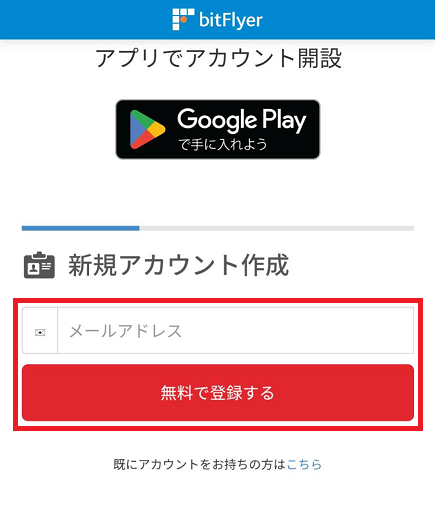
すると登録したメールアドレスに以下のようなメールが届きます。その中の「キーワード」をコピーします。
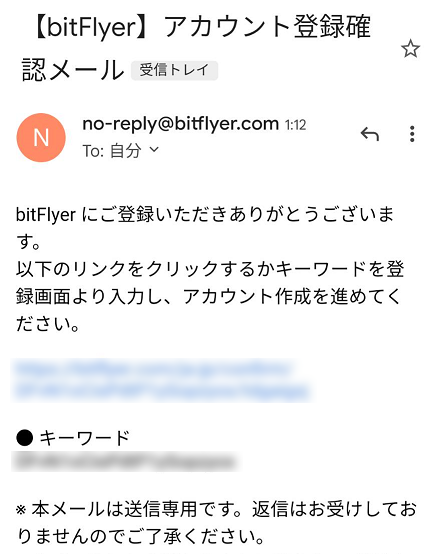
メールアドレスに届いた「キーワード」を貼り付け(ペースト)しましょう。
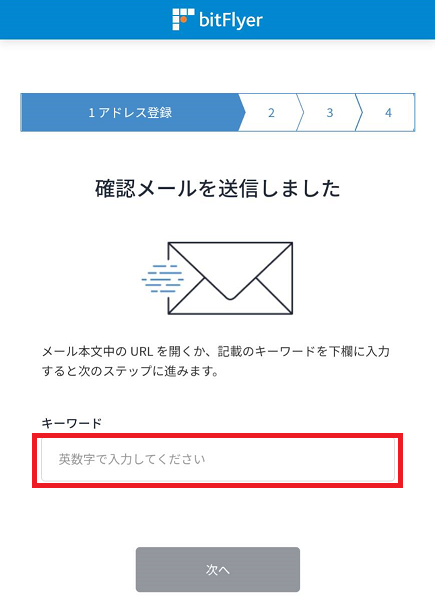
次にbitFlyerのパスワード設定を行います。
- 9文字以上100文字以内で設定する
- アルファベットの小文字と大文字、数字、記号のうち最低2種類を組み合わせる。
パスワードは以上の2点を守って上で入力しないと設定できません。
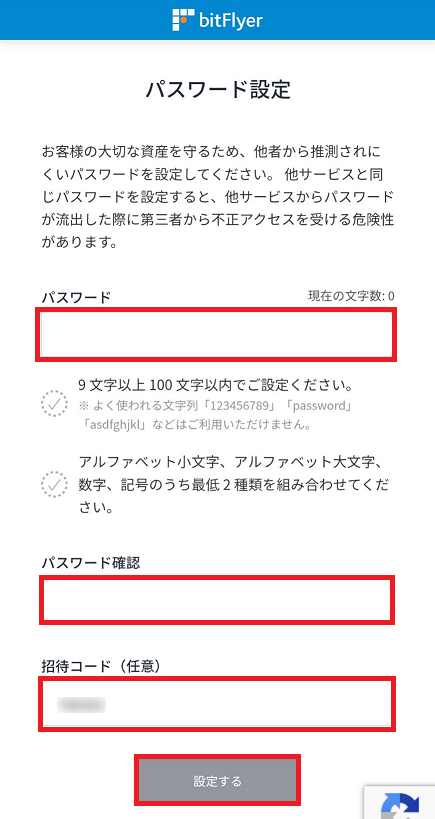
パスワードが入力できたら、確認のためにもう一度、「パスワード確認」に入力します。
最後に「招待コード」に入力されているか確認しましょう。入力が無ければ、招待コード「k04zsjt3」を入力してください。
 揚げたてのポテト
揚げたてのポテト招待コード「k04zsjt3」です!
 ポテコちゃん
ポテコちゃんパスワードはきちんとメモ等して忘れないようにしよう!
全て入力できたら「設定する」をタップします。
同意事項が表示されます。ここでは全ての項目にチェックを付けないと「同意する」ボタンが表示されないので、きちんと同意事項を読んだ上でチェックをしましょう。
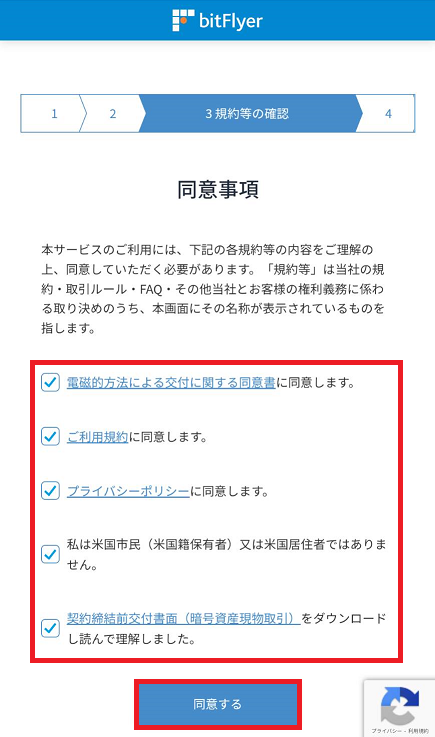
次に二段階認証の設定を行います。(必ず行う必要がある)
- 携帯電話のSMSで受取る
- 認証アプリを使う
- メールで受取る(非推奨)
 揚げたてのポテト
揚げたてのポテト3つの認証方法がありますが、bitFlyerではメール認証が非推奨とされています。個人的には、携帯電話認証が簡単なのでおすすめです。
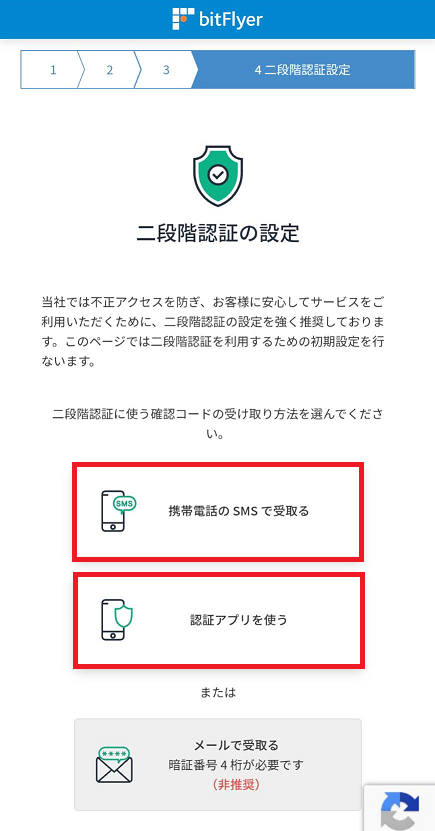
SMSを受け取れる携帯の「電話番号」を入力し、「次へ」をタップします。
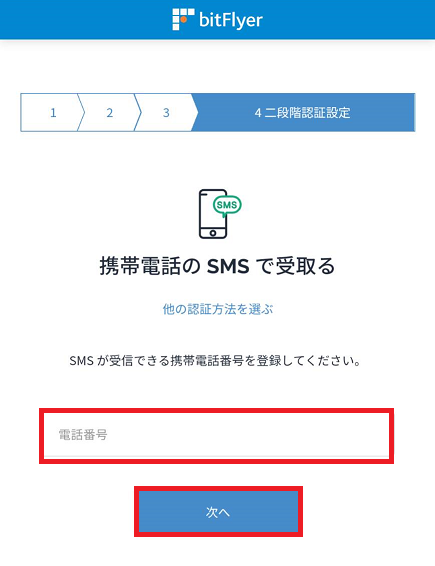
登録した電話番号に「確認コード」が届くので、番号を「確認コード」に入力します。
入力できたら「認証する」をタップしましょう。
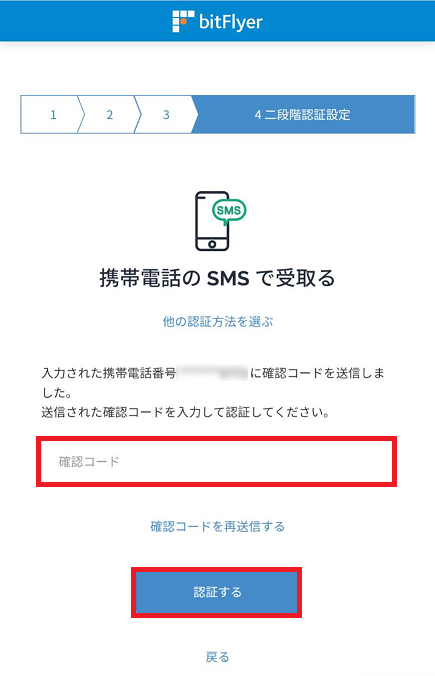
これで二段階認証の設定はほぼ完了です。
二段階認証を使用する項目を選択し、「設定する」をタップします。
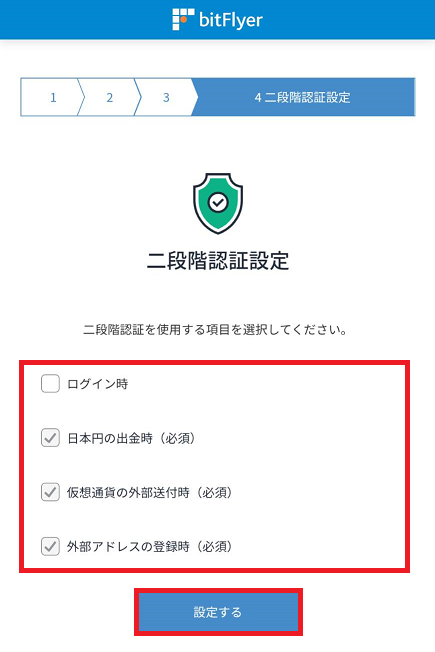
次にbitFlyerに登録する方の個人情報を入力します。
事前に必要なもので用意した本人確認書類と同じ情報を入力しましょう。
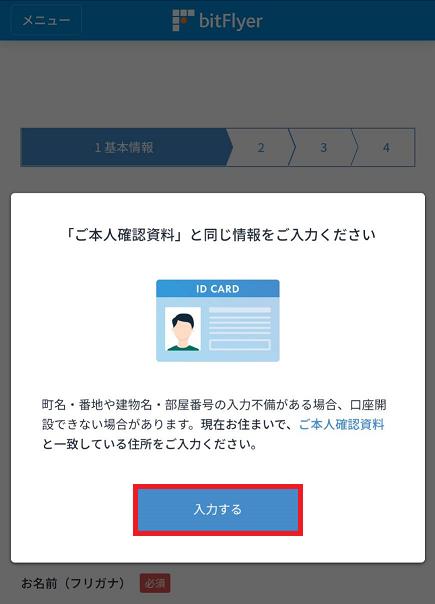
個人情報は、「基本情報、住所、電話番号」を入力していきます。
表示される指示に従って進めてください。
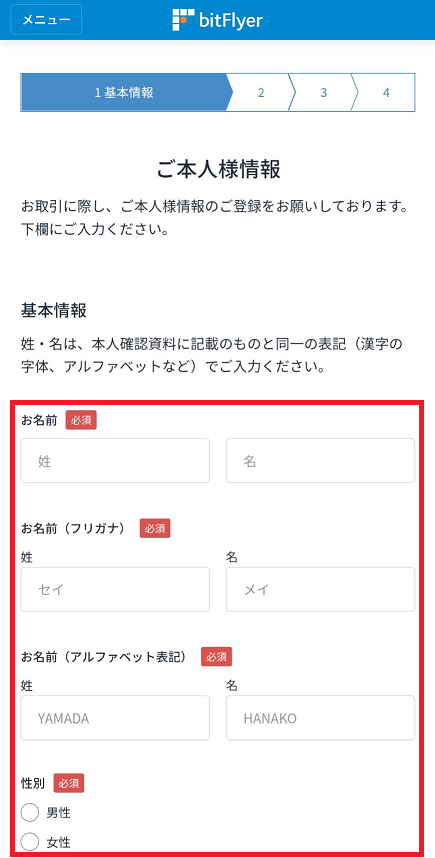
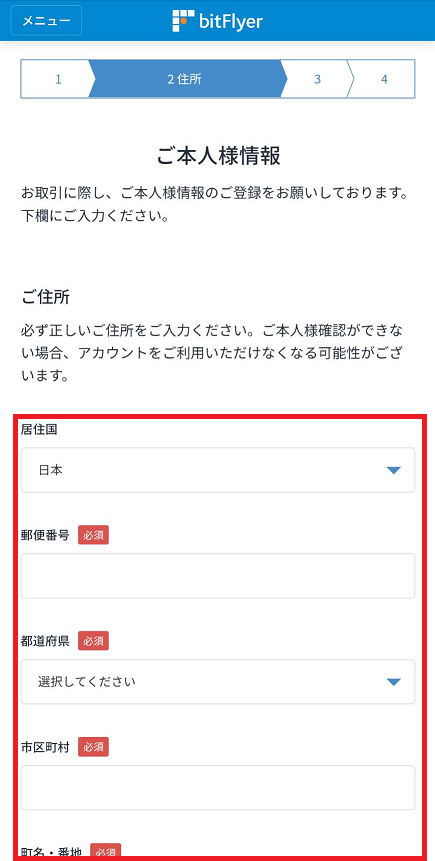
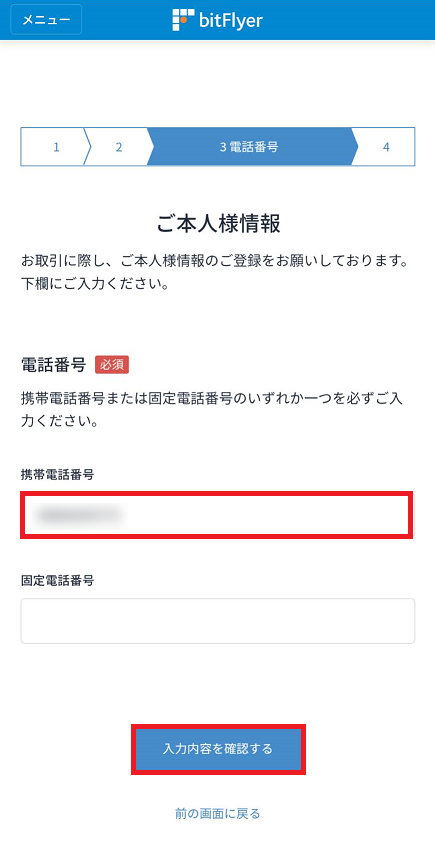

次に、職業、財務情報、サービス登録の経緯などの取引目的を入力していきます。
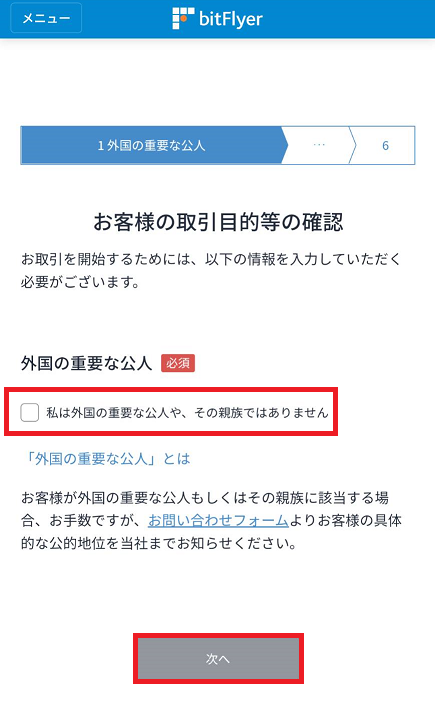
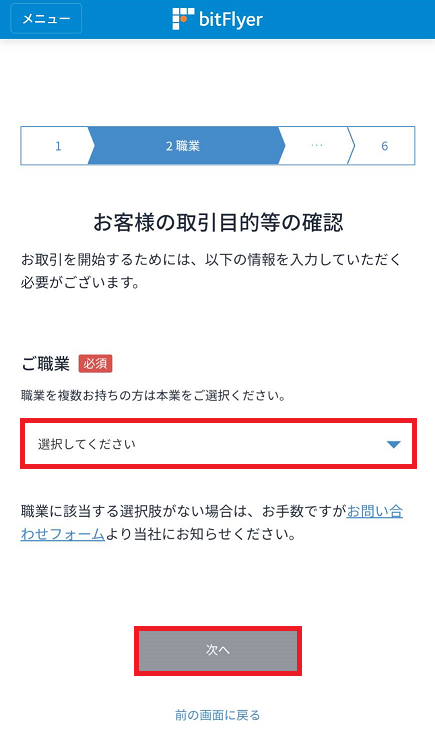
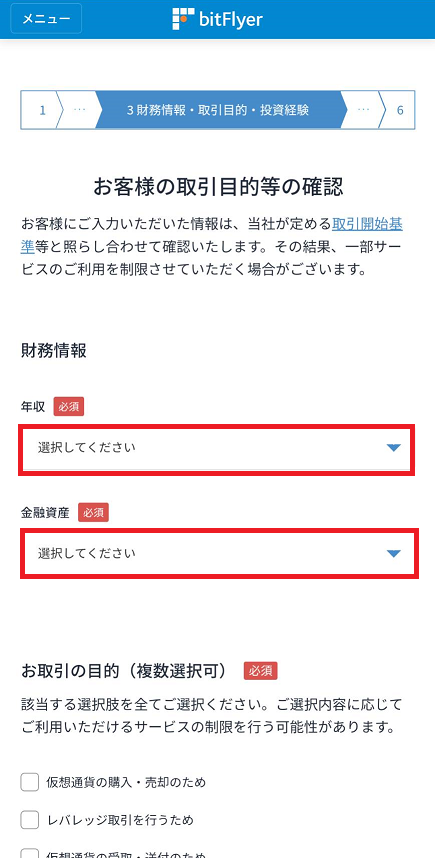

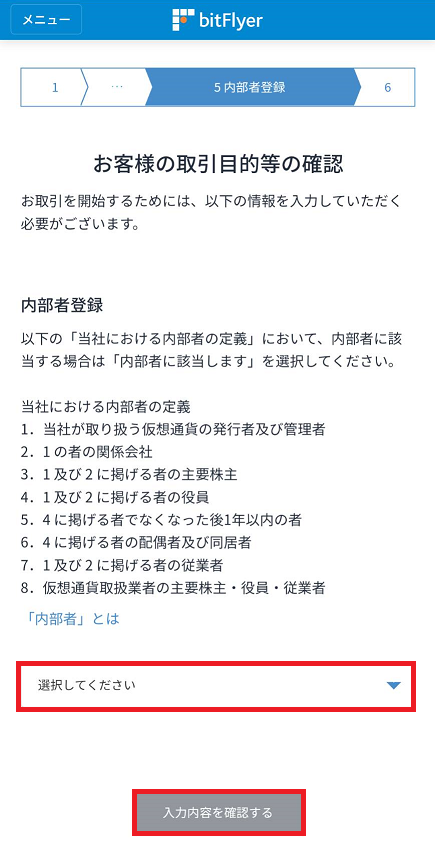
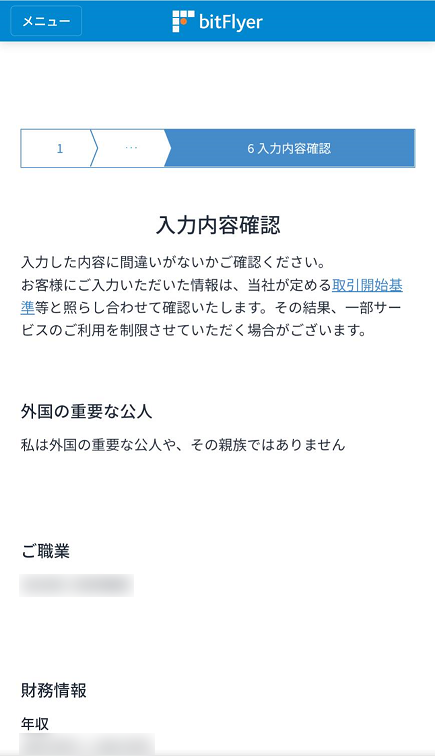
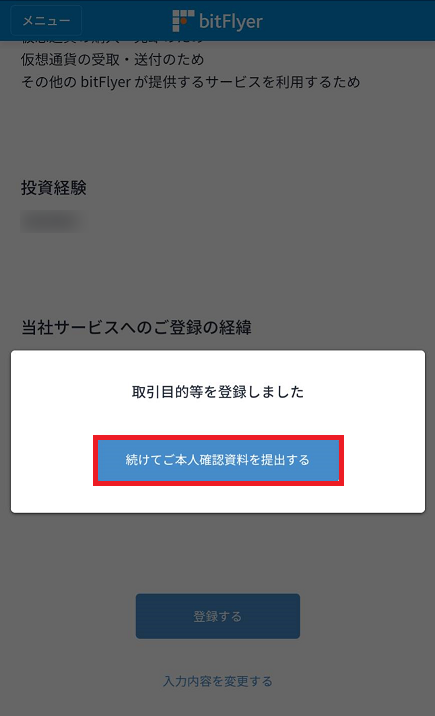
取引項目等の登録が完了したら、本人確認に進みます。
入力した個人情報をもとに本人確認を行います。
確認方法は「クイック本人確認」と「対面での本人確認」の2つありますが、「クイック本人確認」が早く済ませられるのでおすすめです。
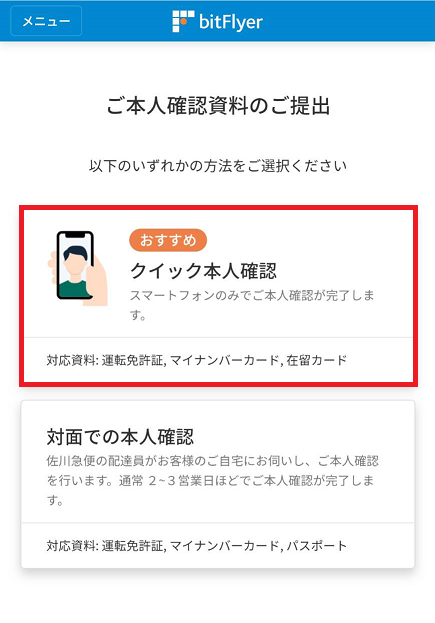
本人確認をするために登録情報に間違いがないか確認をし、問題なければ「次へ」をタップします。
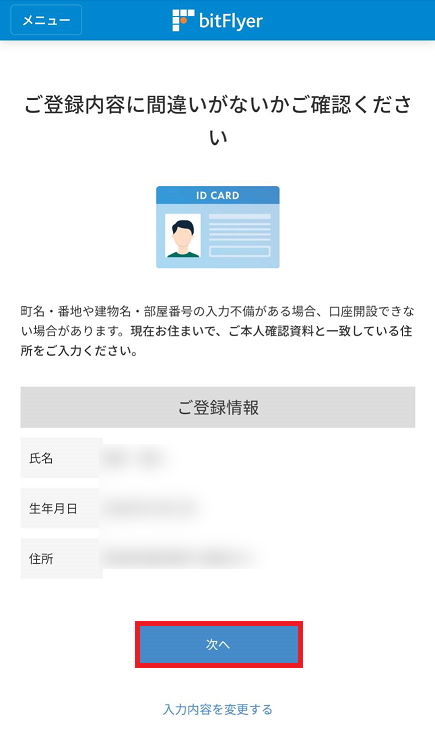
次に事前に用意した「本人確認書類」を選択しましょう。
選択できたら注意事項を確認に「チェック」、「次へ進む」をタップします。
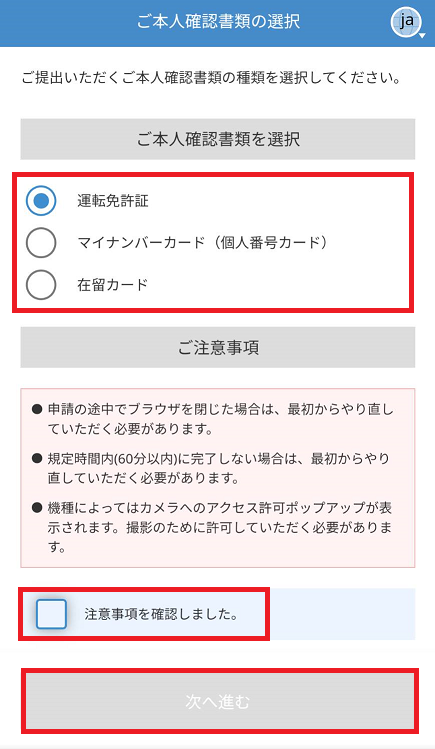
以下のような表示がされたら、「次へ」、カメラの使用許可を求められたら「許可」を選択する必要があります。(許可しないと本人確認できません)
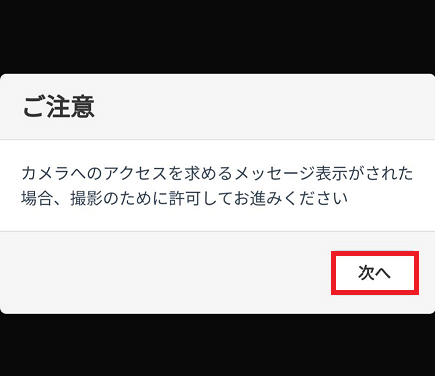
カメラを使って、3パターンで撮影していきます。
画面に表示される指示に従って、本人確認を完了してください。
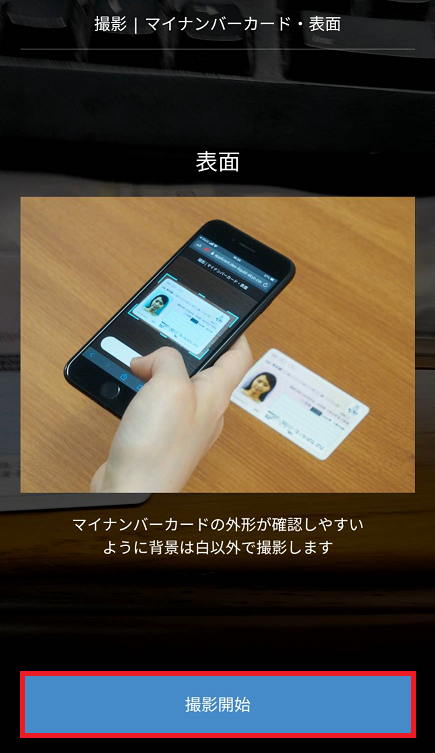
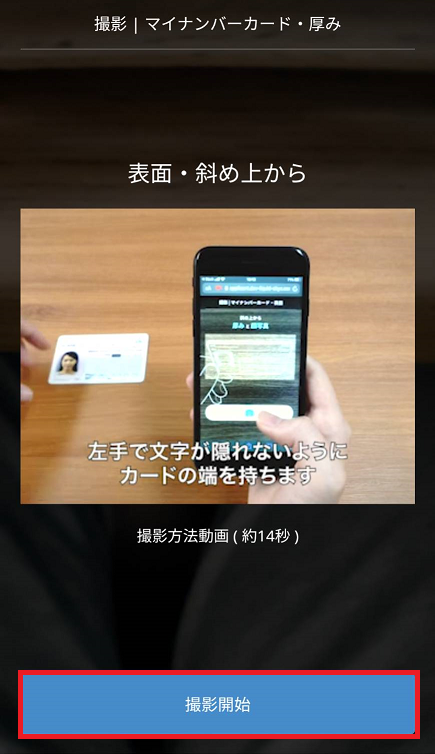
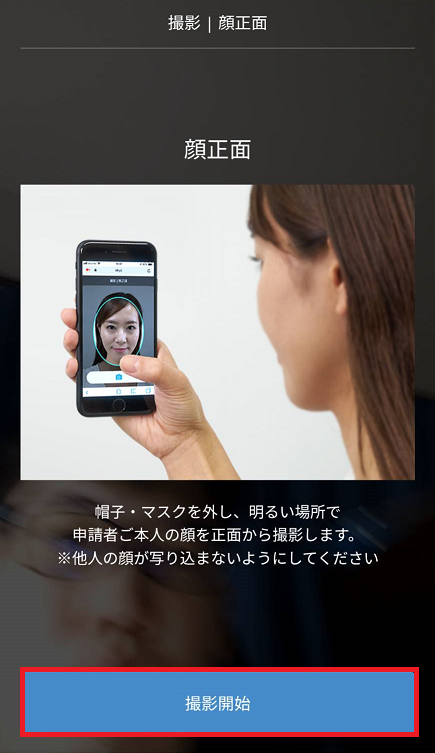
3パターンとも本人確認の撮影が終了したら、本人確認完了です。
登録したメールアドレスに本人確認の審査結果が届きます。
これは、少し時間が掛かります。早い方だと数時間後には結果が届くと思います。
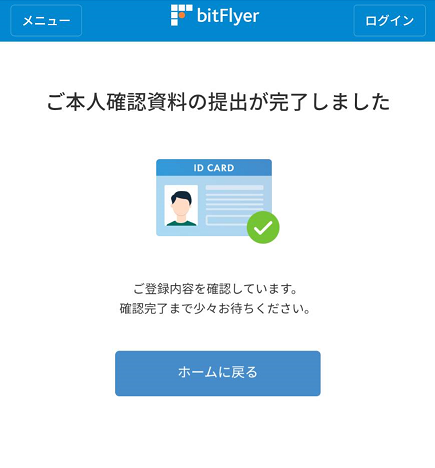
 揚げたてのポテト
揚げたてのポテトお疲れさまでした。
これでbitFlyerの口座開設完了です。
 揚げたてのポテト
揚げたてのポテト今回は、口座開設の手順のみでしたが、次回は取引のやり方も紹介できればと思います!
 ポテコちゃん
ポテコちゃんわーい!思ってたより簡単にできたよ!!
記事を見なくても説明が丁寧だったり、本人確認が動画付きで分かりやすかったね!

ひとこと
bitFlyerの口座開設はいかがだったでしょうか?
ポテコちゃんが言っている通り、当記事がなくとも簡単に口座開設ができたと思います。
これを機に様々な投資をしてみて、資産を増やしてみましょう!
 揚げたてのポテト
揚げたてのポテト最後までお読みいただきありがとうございました。
次回の記事でお会いしましょう!



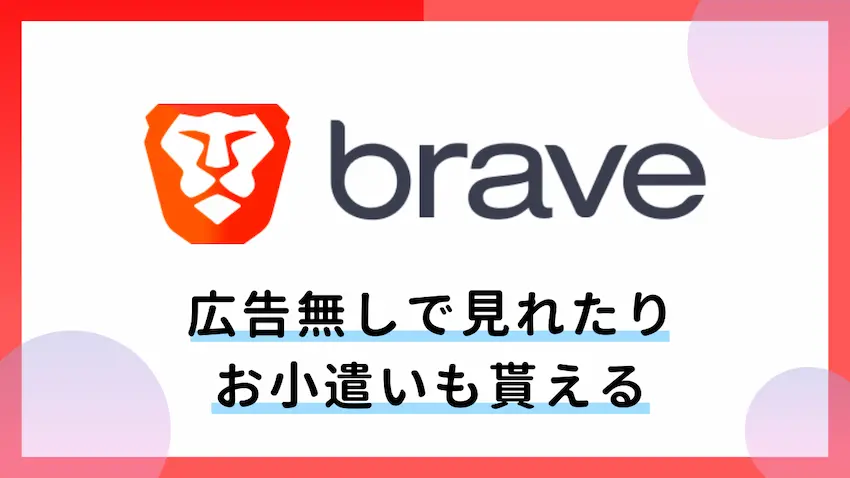
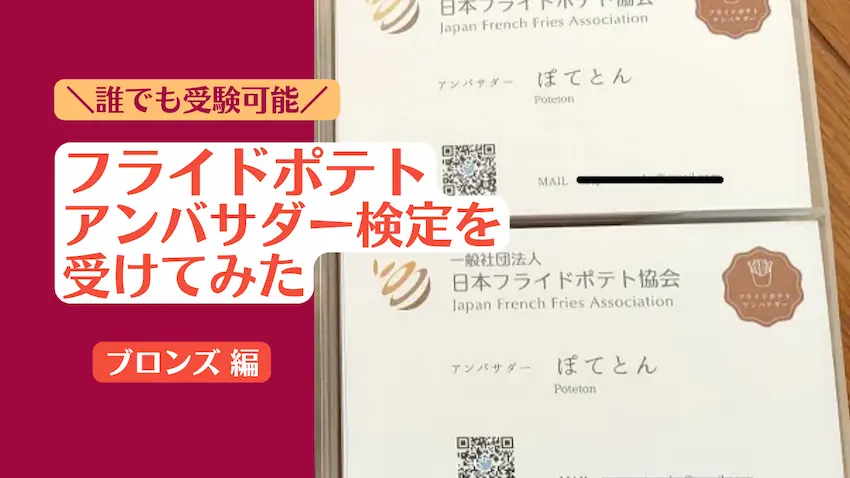
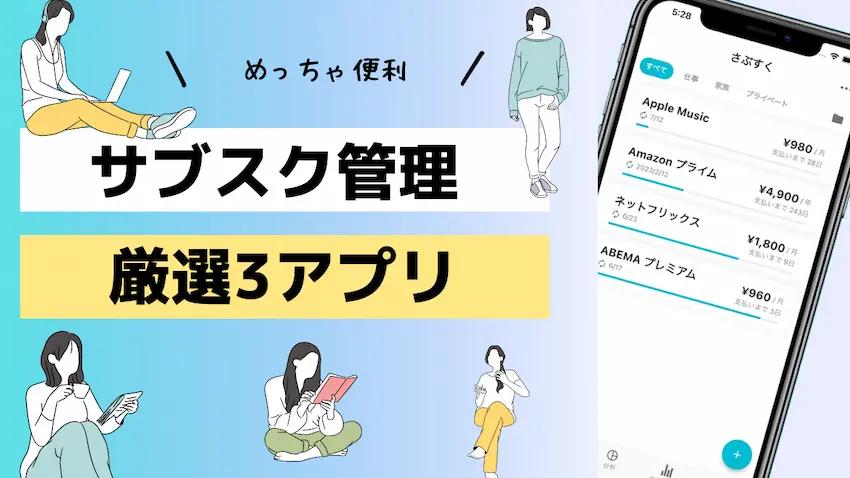
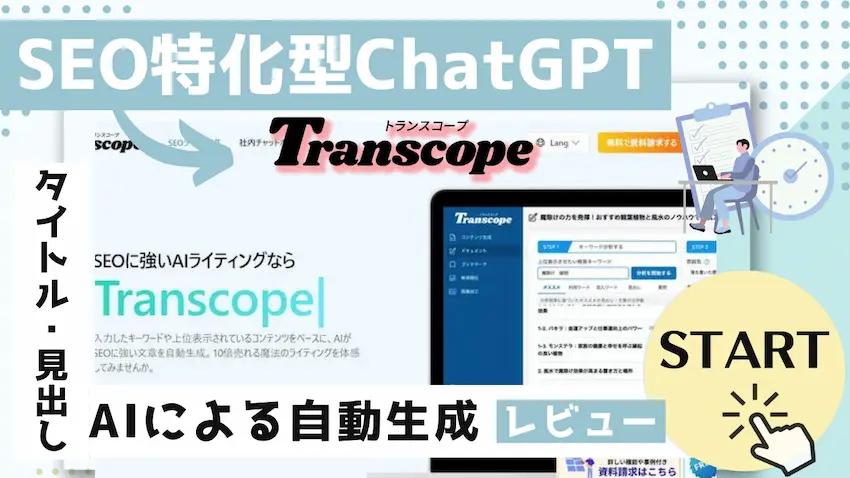
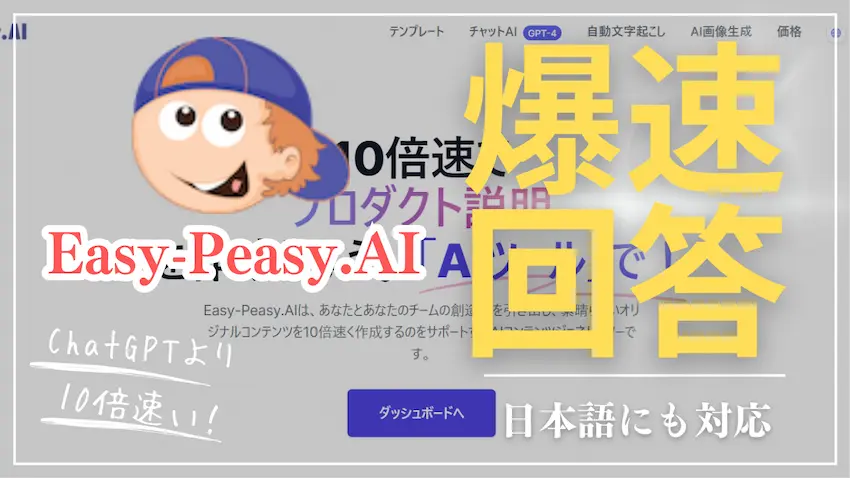
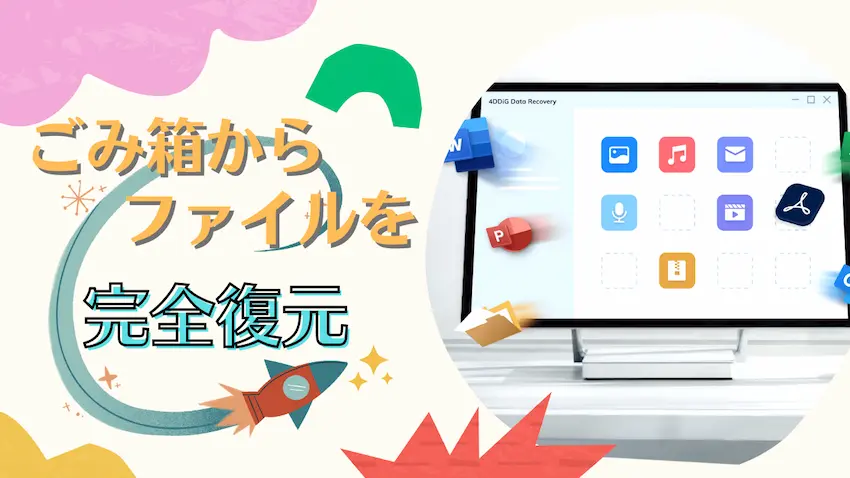
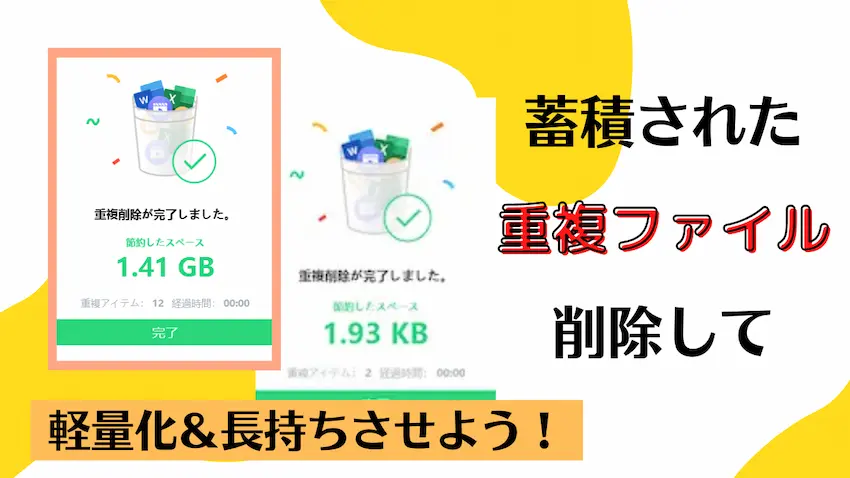








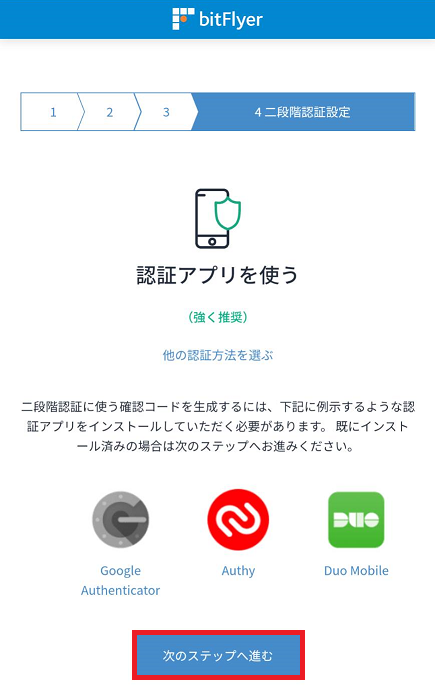
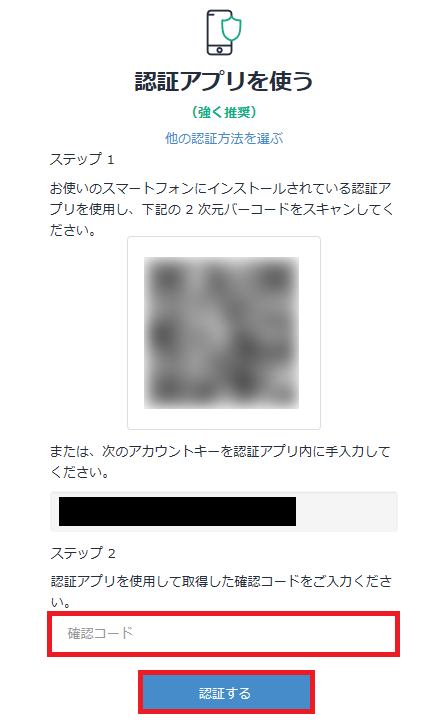
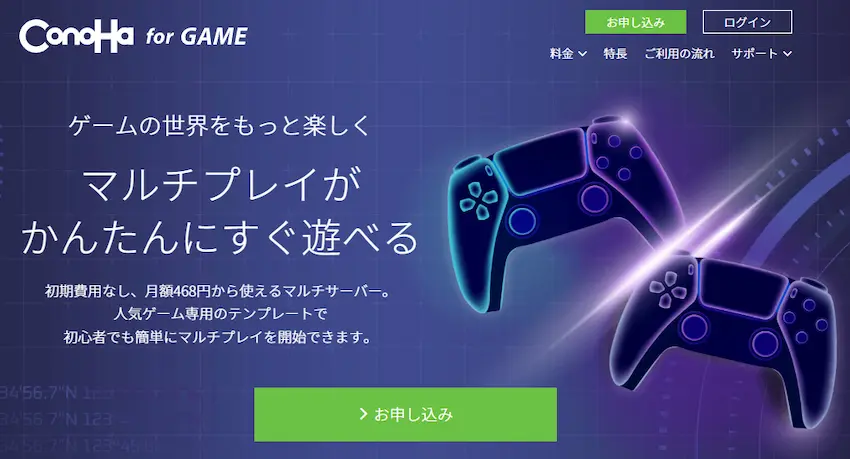
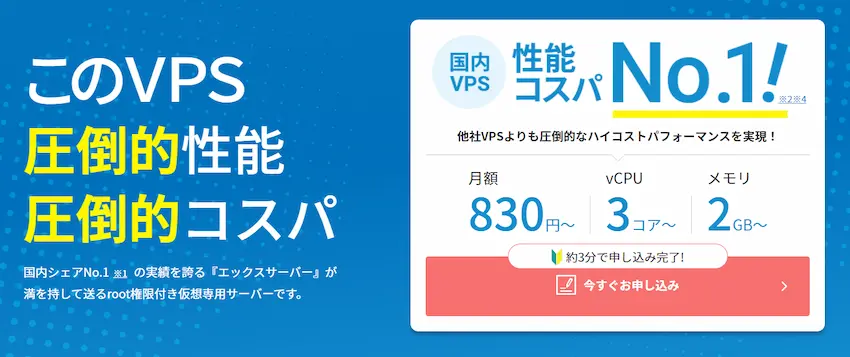
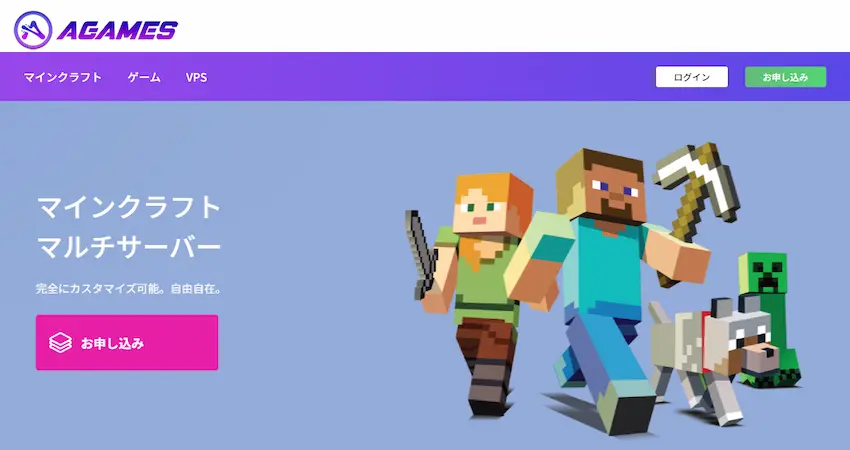
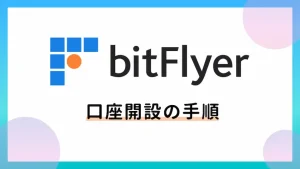
コメント